Administración de un servidor de licencias sin una consola
Existen varios procedimientos de administración que se pueden seguir sin utilizar Citrix Licensing Manager. Se recomienda usar la consola siempre que sea posible. Este artículo describe los procedimientos necesarios si no puede usar una consola.
- Configurar el registro del demonio de proveedor (CITRIX.log) para que no se sobrescriba
- Archivos de renovación de Customer Success Services
- Quitar archivos de licencias
- Inhabilitar el truncamiento del nombre de dominio en Windows
- Buscar fechas de caducidad de renovación y mantenimiento
Puede utilizar la herramienta de administración de licencias presente en citrix.com para descargar, asignar, instalar, modificar asignaciones de, devolver y ocultar licencias. Para obtener más información, consulte Administrar licencias en My Account en citrix.com.
Puede utilizar comandos de licencia para realizar tareas asociadas a estas. Para obtener más información, consulte Comandos de licencias.
Configurar el registro del demonio de proveedor (CITRIX.log) para que no se sobrescriba
En la versión 11.16.6, compilación 34000 del Servidor de licencias, que no ofrece License Administration Console, puede configurar el registro del demonio de proveedor (CITRIX.log) de esta manera para que no se sobrescriba:
- Vaya a la ubicación
LMGRD_LOG_FILE(HKEY_LOCAL_MACHINE\SOFTWARE\WOW6432Node\FLEXlm License Manager\Citrix Licensing\LMGRD_LOG_FILE) en su sistema. -
Agregue un
+delante de la ruta. Por ejemplo, ejemplo:C:\Program Files (x86)\Citrix\Licensing\LS\Logs\lmgrd.logcambia a+C:\Program Files (x86)\Citrix\Licensing\LS\Logs\lmgrd.logcomo se muestra en la siguiente imagen.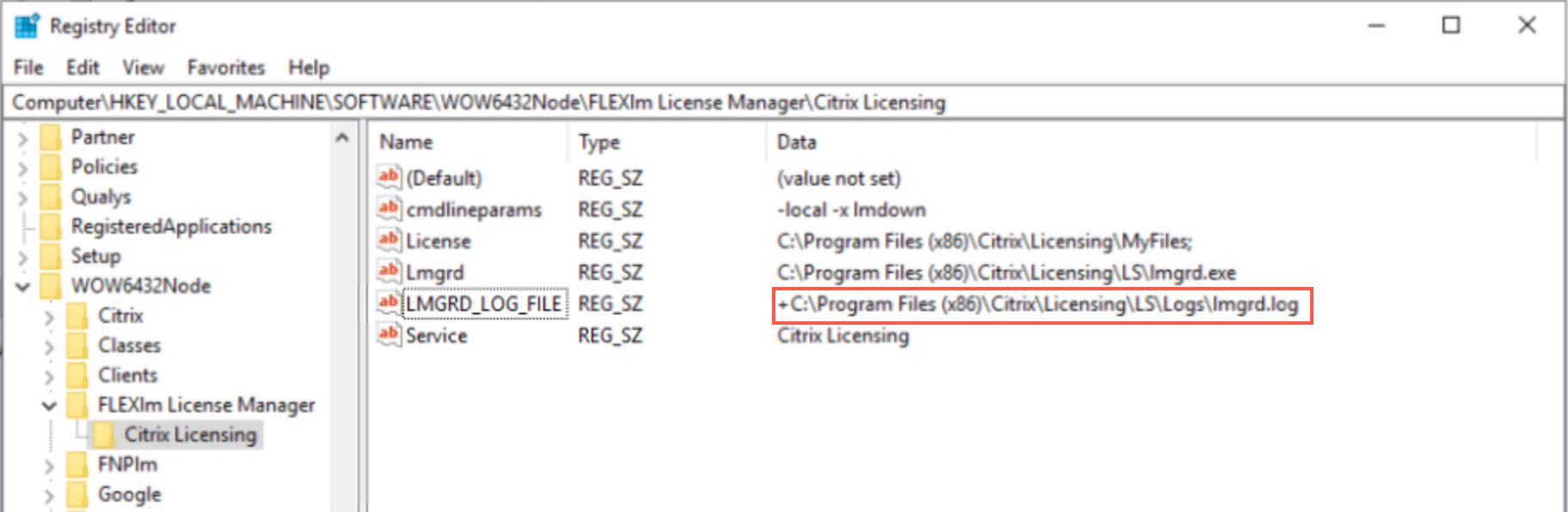
Customer Success Services
Una vez descargado el archivo de licencia de renovación de Customer Success Services desde citrix.com, es necesario agregarlo al servidor de licencias. Copie los archivos de licencia de renovación de Customer Success Services en el mismo directorio que los existentes y haga una relectura (con lmreread) de los archivos de licencia. Para obtener más información acerca del comando lmreread, consulte Relectura de los archivos de licencia y los archivos de opciones (lmreread).
De forma predeterminada, esta ubicación es:
C:\Program Files\Citrix\Licensing\MyFiles en un servidor de 32 bits
C:\Program Files (x86)\Citrix\Licensing\MyFiles en un servidor de 64 bits
Después de agregar la licencia de renovación al servidor de licencias, esta habilita automáticamente cualquier versión posterior del producto que se publique durante el período de suscripción a Customer Success Services.
Para separar las licencias (dos archivos de licencias diferentes en sendos servidores):
- Seleccione un segundo servidor e instale el software de servidor de licencias en él.
- Vaya a citrix.com para modificar y asignar sus licencias originales a dos archivos nuevos. Esas licencias originales se encuentran en su archivo de licencias actual en el servidor de licencias original.
- Asigne licencias a su primer servidor de licencias en su primera implementación.
- Asigne licencias para crear otro archivo de licencias para el segundo servidor de licencias en su segunda implementación.
- Genere y descargue los archivos de Customer Success Services y luego cópielos en el servidor a los que desee aplicarlos.
- Configure los equipos para que apunten al servidor de licencias que ejecuta la versión de los productos Citrix que quiera que usen. Para obtener información sobre cómo configurar el servidor de productos Citrix para usar el servidor de licencias, consulte la guía del administrador del producto Citrix en cuestión.
Quitar archivos de licencias
Cuando actualiza su edición del producto (por ejemplo, de Standard a Advanced o de Advanced a Premium), recibe nuevas licencias de producto Citrix. Puede asignar estas licencias a uno o varios servidores de licencias Citrix a través de archivos de licencias creados en citrix.com. Las licencias rescindidas deben eliminarse de los servidores de licencias en un plazo de 90 días a partir de la compra de las nuevas licencias. Con la eliminación de las licencias, se consigue:
- Administrar correctamente los activos de licencias
- Cumplir los términos legales de las licencias
- Eliminar alertas innecesarias en la consola de administración
Consideraciones sobre la eliminación de archivos:
- La eliminación incorrecta de archivos de licencias puede reducir el total de licencias disponibles.
- Coloque los archivos de licencias nuevos en el servidor de licencias antes de eliminar cualquier licencia.
- Elimine un archivo de licencias solo cuando todas sus líneas INCREMENT sean obsoletas o innecesarias. Por ejemplo, cada línea de incremento se ha reemplazado por una nueva licencia debido a una actualización.
Importante
Nunca elimine el archivo de opciones (citrix.opt) o la licencia inicial o introductoria (
citrix_startup.lic).
- También puede abrir el panel “Servicios” y detener el servicio Citrix Licensing en el servidor de licencias.
- Abra el Explorador de Windows y vaya adonde están almacenados los archivos de licencias. De forma predeterminada, los archivos de licencias se almacenan en:
-
C: \Program Files\Citrix\Licensing\MyFilesen un servidor de 32 bits -
C: \Program Files(x86)\Citrix\Licensing\MyFilesen un servidor de 64 bits
-
- Haga una copia de seguridad de todos los archivos de licencias (.lic).
- Con un editor de texto (se recomienda Microsoft WordPad), abra cada archivo de licencias (.lic) y busque las líneas INCREMENT de licencias.
- Verifique si todas las líneas INCREMENT son obsoletas o innecesarias. Consulte Formato del archivo de licencias para obtener información sobre las líneas INCREMENT.
- Cierre el archivo y cambie la extensión de archivo de .lic a .old.
- En el panel Servicios, reinicie el servicio Citrix Licensing.
- Elimine el archivo con la extensión .old.
Inhabilitar el truncamiento del nombre de dominio
Advertencia
Si se modifica el Registro de forma incorrecta, pueden producirse problemas graves que obliguen a reinstalar el sistema operativo. Citrix no puede garantizar que los problemas derivados de la utilización inadecuada del Editor del Registro puedan resolverse. Si utiliza el Editor del Registro, será bajo su propia responsabilidad. Haga una copia de seguridad del Registro antes de modificarlo.
Al alojar varios dominios y varios usuarios que tienen el mismo nombre de usuario en diferentes dominios, puede dejar habilitado el truncamiento del nombre de dominio. Por ejemplo, juan@miempresa.com y juan@nuevolugar.com. Si tiene usuarios únicos en varios dominios, compruebe que el servidor de licencias no trunca “@dominio.com”.
El servidor de licencias detecta licencias de Citrix Service Provider y permite esta funcionalidad.
-
Busque la clave de Registro:
Para máquinas de 32 bits:
HKEY_LOCAL_MACHINE\SOFTWARE\Citrix\licenseserverPara máquinas de 64 bits:
HKEY_LOCAL_MACHINE\SOFTWARE\Wow6432Node\Citrix\licenseserverNombre: UDUseDomain
-
Establezca el valor de la clave de Registro en 1
Datos Descripción 0 El campo de dominio aparece cortado. (predeterminado) 1 El campo de dominio no aparece cortado.
Buscar fechas de caducidad de renovación y mantenimiento
Debe tener acceso sin restricciones a My Account.
- Desde un explorador web, vaya a www.citrix.com.
- Seleccione Iniciar sesión > My Account y escriba su ID de usuario y contraseña.
- Seleccione Renew and Manage Maintenance Programs.
- Seleccione Manage Renewal Contacts en la parte superior de la página.
- Las fechas de renovación se indican junto a cada licencia en Current Expiration.